Es gab ein Problem beim Senden des Befehls an das Programm [BEHOBEN]
Veröffentlicht: 2017-10-27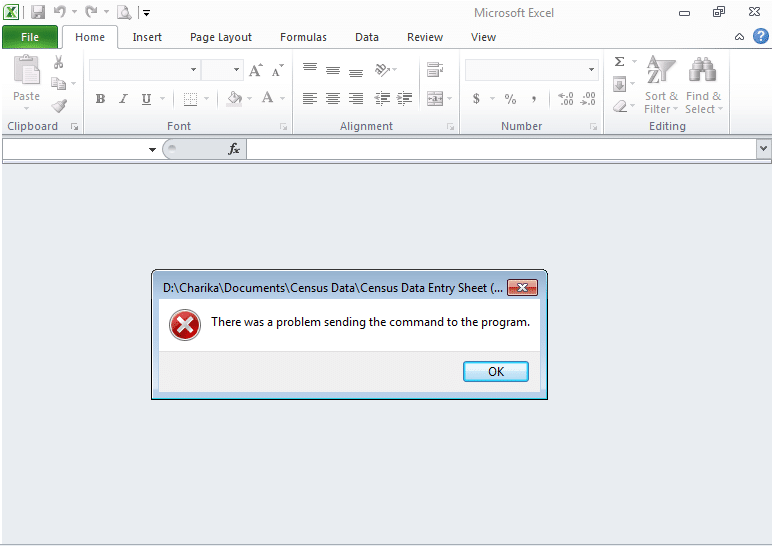
Behebung Beim Senden des Befehls an das Programm ist ein Problem aufgetreten: Wenn beim Versuch, eine Microsoft Excel-Datei zu öffnen, Probleme auftreten und die Fehlermeldung „Beim Senden des Befehls an das Programm ist ein Problem aufgetreten “ angezeigt wird, bedeutet dies, dass Windows keine Verbindung herstellen kann mit Microsoft Office-Anwendungen. Wenn Sie jetzt in der Fehlermeldung auf OK klicken und erneut versuchen, die Datei zu öffnen, wird sie ohne Probleme geöffnet. Die Fehlermeldung wird erneut angezeigt, sobald Sie Ihren PC neu starten.
Wenn Sie versuchen, eine Microsoft Office-Datei wie ein Word-Dokument, eine Excel-Tabelle usw. zu öffnen, erhalten Sie folgende Fehlermeldungen:
- Beim Senden des Befehls an das Programm ist ein Problem aufgetreten.
- Beim Senden von Befehlen an das Programm ist ein Fehler aufgetreten
- Windows kann die Datei nicht finden. Vergewissern Sie sich, dass Sie den Namen richtig eingegeben haben, und versuchen Sie es erneut.
- Die Datei (oder eine ihrer Komponenten) kann nicht gefunden werden. Stellen Sie sicher, dass Pfad und Dateiname korrekt sind und dass alle erforderlichen Bibliotheken verfügbar sind.
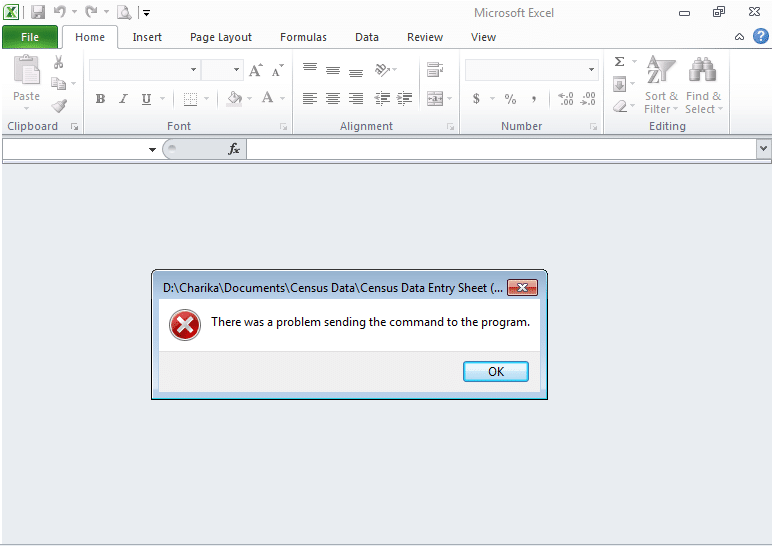
Jetzt können Sie mit einer der oben genannten Fehlermeldungen konfrontiert werden und in einigen Fällen können Sie die gewünschte Datei nicht einmal öffnen. Es hängt also wirklich von der Systemkonfiguration des Benutzers ab, ob er die Datei anzeigen kann oder nicht, nachdem er in der Fehlermeldung auf OK geklickt hat. Lassen Sie uns also, ohne Zeit zu verschwenden, sehen, wie Sie mit Hilfe der unten aufgeführten Anleitung zur Fehlerbehebung tatsächlich beheben können, dass ein Problem beim Senden des Befehls an das Programm aufgetreten ist.
Inhalt
- Es gab ein Problem beim Senden des Befehls an das Programm [BEHOBEN]
- Methode 1: Deaktivieren Sie den dynamischen Datenaustausch (DDE)
- Methode 2: Deaktivieren Sie die Option „Als Administrator ausführen“.
- Methode 3: Dateizuordnungen zurücksetzen
- Methode 4: Reparieren Sie Microsoft Office
- Methode 5: Deaktivieren Sie Add-Ins
- Methode 6: Deaktivieren Sie die Hardwarebeschleunigung
- Methode 7: Registrierungskorrektur
- Methode 8: Antivirensoftware vorübergehend deaktivieren
Es gab ein Problem beim Senden des Befehls an das Programm [BEHOBEN]
Stellen Sie sicher, dass Sie einen Wiederherstellungspunkt erstellen, falls etwas schief geht.
Methode 1: Deaktivieren Sie den dynamischen Datenaustausch (DDE)
1.Öffnen Sie das Programm Microsoft Excel und klicken Sie dann auf Office ORB (oder das Menü DATEI) und dann auf Excel-Optionen.

2.Wählen Sie jetzt in der Excel-Option Erweitert aus dem linken Menü.
3.Scrollen Sie ganz unten zum Abschnitt „Allgemein“ und stellen Sie sicher, dass Sie die Option „ Andere Anwendungen ignorieren, die Dynamic Data Exchange (DDE) verwenden“ deaktivieren. „
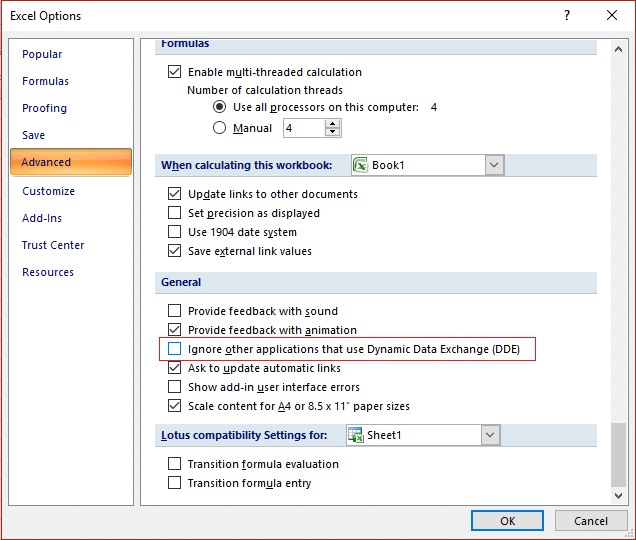
4.Klicken Sie auf OK, um die Änderungen zu speichern und Ihren PC neu zu starten.
Methode 2: Deaktivieren Sie die Option „Als Administrator ausführen“.
1. Gehen Sie zum Startmenü und geben Sie den Namen des Programms ein, das das Problem verursacht.
2.Klicken Sie mit der rechten Maustaste auf das Programm und wählen Sie Dateispeicherort öffnen.
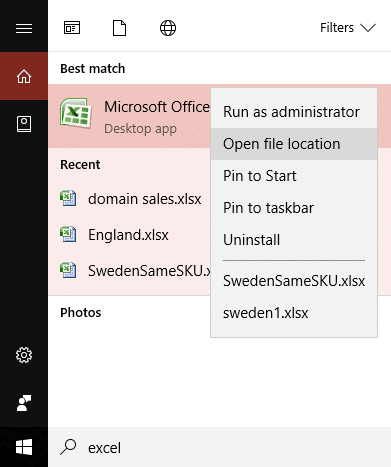
3.Klicken Sie nun erneut mit der rechten Maustaste auf das Programm und wählen Sie Eigenschaften.
4.Wechseln Sie zur Registerkarte „Kompatibilität“ und deaktivieren Sie „ Dieses Programm als Administrator ausführen“. „

5.Klicken Sie auf Anwenden und dann auf OK, um die Änderungen zu speichern.
6.Starten Sie Ihren PC neu und versuchen Sie erneut, das Programm auszuführen, und prüfen Sie, ob Sie den Fehler beim Senden des Befehls an das Programm beheben können.
Methode 3: Dateizuordnungen zurücksetzen
1.Klicken Sie mit der rechten Maustaste auf die Office-Datei und wählen Sie die Option „ Öffnen mit… “.
2.Klicken Sie auf dem nächsten Bildschirm auf Weitere Apps und scrollen Sie dann nach unten und klicken Sie auf „ Nach einer anderen App auf diesem PC suchen “.
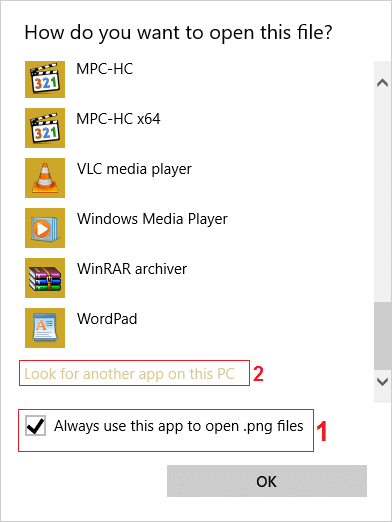
Hinweis: Stellen Sie sicher, dass „ Immer diese Anwendung für diesen Dateityp verwenden “ aktiviert ist.
3. Navigieren Sie nun zu C:\Program Files (x86)\Microsoft Office \ (für 64-Bit) und C:\Program Files\Microsoft Office\ (für 32-Bit) und wählen Sie die richtige EXE-Datei aus.
Beispiel: Wenn der obige Fehler bei einer Excel-Datei auftritt, durchsuchen Sie den obigen Speicherort, klicken Sie auf OfficeXX (wobei XX die Office-Version ist) und wählen Sie dann die Datei EXCEL.EXE aus.

4.Klicken Sie nach Auswahl der Datei unbedingt auf Öffnen.
5.Dies würde automatisch die Standard-Dateizuordnung für die jeweilige Datei zurücksetzen.
Methode 4: Reparieren Sie Microsoft Office
1. Drücken Sie die Windows-Taste + R, geben Sie appwiz.cpl ein und drücken Sie die Eingabetaste, um Programme und Funktionen zu öffnen.


2. Suchen Sie nun in der Liste nach Microsoft Office , klicken Sie mit der rechten Maustaste darauf und wählen Sie Ändern.
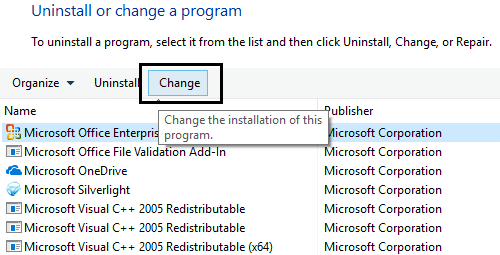
3.Klicken Sie auf die Option Reparieren und dann auf Weiter.
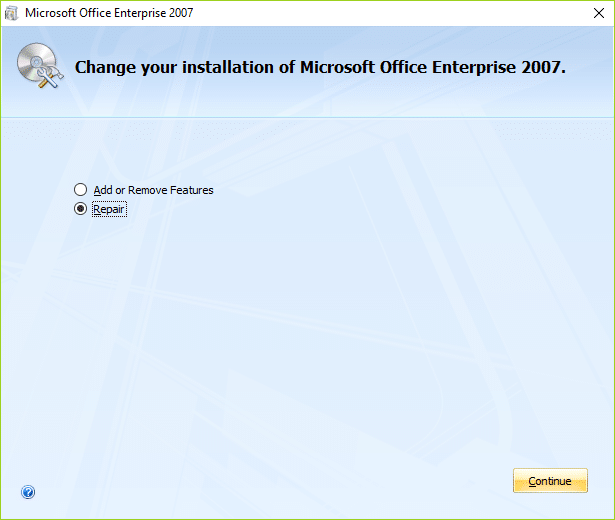
4.Sobald die Reparatur abgeschlossen ist, starten Sie Ihren PC neu, um die Änderungen zu speichern. Dies sollte beheben, dass beim Senden des Befehls an das Programm ein Fehler aufgetreten ist. Wenn nicht, fahren Sie mit der nächsten Methode fort.
Methode 5: Deaktivieren Sie Add-Ins
1.Öffnen Sie das Office-Programm, das den obigen Fehler anzeigt, klicken Sie dann auf Office ORB und dann auf Optionen.
2.Wählen Sie nun im linken Menü Add-Ins und unten im Dropdown-Menü Verwalten die Option COM-Add-Ins und klicken Sie auf Los.

3.Deaktivieren Sie eines der Add-Ins in der Liste und wählen Sie dann OK aus.
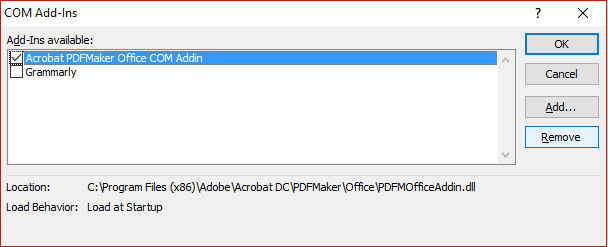
4.Starten Sie Excel oder ein anderes Office-Programm neu, das den obigen Fehler anzeigt, und prüfen Sie, ob Sie das Problem beheben können.
5.Wenn das Problem weiterhin besteht, wiederholen Sie die Schritte 1-3 für verschiedene Add-Ins in der Liste.
6. Nachdem Sie alle COM-Add-Ins gelöscht haben und immer noch der Fehler auftritt, wählen Sie Excel-Add-Ins aus der Dropdown-Liste „Verwalten“ aus und klicken Sie auf „Los“.

7.Deaktivieren oder löschen Sie alle Add-Ins in der Liste und wählen Sie dann OK.

8.Starten Sie Excel neu und dies sollte beheben. Beim Senden des Befehls an das Programm ist ein Problem aufgetreten.
Methode 6: Deaktivieren Sie die Hardwarebeschleunigung
1.Starten Sie ein beliebiges Office-Programm und klicken Sie dann auf Office ORB oder die Registerkarte Datei und wählen Sie Optionen.
2.Wählen Sie im Menü auf der linken Seite Erweitert und scrollen Sie nach unten zum Abschnitt Anzeige.
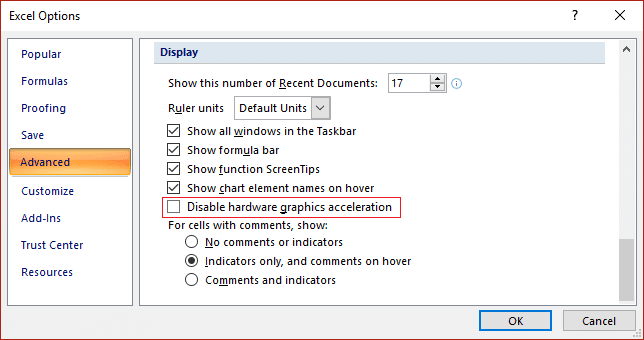
3. Stellen Sie sicher, dass Sie unter Anzeige das Kontrollkästchen „ Hardware-Grafikbeschleunigung deaktivieren “ deaktivieren. „
4.Wählen Sie OK und starten Sie Ihren PC neu, um die Änderungen zu speichern.
Methode 7: Registrierungskorrektur
1. Drücken Sie die Windows-Taste + R, geben Sie regedit ein und drücken Sie die Eingabetaste, um den Registrierungseditor zu öffnen.
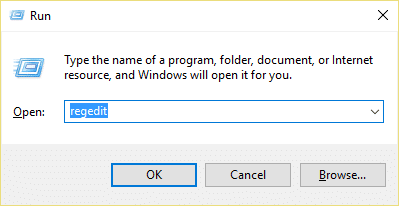
2. Navigieren Sie zum folgenden Registrierungsschlüssel:
HKEY_CURRENT_USER\SOFTWARE\Microsoft\Office
3. Unter Office-Schlüssel finden Sie einen Unterschlüssel mit dem Namen 10.0, 11.0, 12.0 usw., je nachdem, welche Microsoft Office-Version auf Ihrem PC installiert ist.
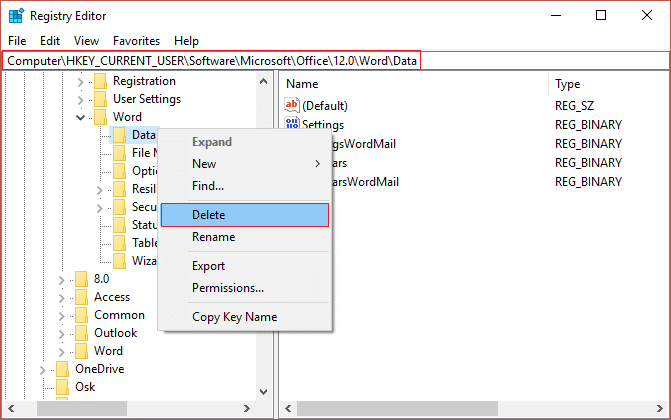
4. Erweitern Sie die obige Taste und Sie sehen Access, Excel, Groover, Outlook usw.
5. Erweitern Sie nun den Schlüssel, der mit dem obigen Programm verbunden ist, das Probleme hat, und Sie werden einen Datenschlüssel finden. Zum Beispiel: Wenn Microsoft Word das Problem verursacht, erweitern Sie Word und Sie werden einen Datenschlüssel darunter sehen.
6.Klicken Sie mit der rechten Maustaste auf den Datenschlüssel und wählen Sie Löschen.
Überprüfen Sie, ob Sie in der Lage sind, das Problem beim Senden des Befehls an das Programm zu beheben.
Methode 8: Antivirensoftware vorübergehend deaktivieren
1.Klicken Sie mit der rechten Maustaste auf das Symbol des Antivirenprogramms in der Taskleiste und wählen Sie Deaktivieren.
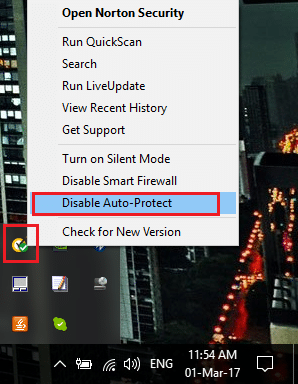
2.Wählen Sie als Nächstes den Zeitraum aus, für den der Virenschutz deaktiviert bleiben soll.
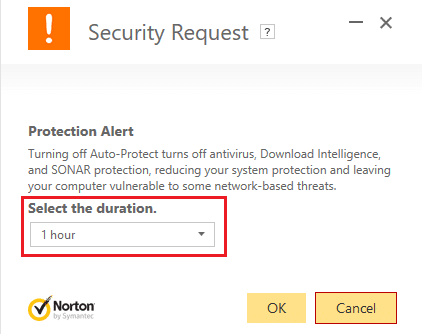
Hinweis: Wählen Sie die kleinstmögliche Zeitspanne, z. B. 15 Minuten oder 30 Minuten.
3.Wenn Sie fertig sind, versuchen Sie erneut, Microsoft Excel zu öffnen und prüfen Sie, ob der Fehler behoben ist oder nicht.
Für dich empfohlen:
- Fix Windows-Firewall-Fehlercode 0x80070422 kann nicht aktiviert werden
- PDF-Dateien können im Internet Explorer nicht geöffnet werden
- Behebung eines Fehlers beim Synchronisieren der Mail-App in Windows 10
- Fix kann Ihre Standard-E-Mail-Ordner nicht öffnen. Der Informationsspeicher konnte nicht geöffnet werden
Das ist es, was Sie erfolgreich behoben haben. Beim Senden des Befehls an den Programmfehler ist ein Problem aufgetreten . Wenn Sie jedoch noch Fragen zu diesem Beitrag haben, können Sie diese gerne im Kommentarbereich stellen.
